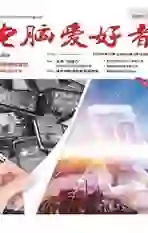qView实用的极简看图软件
2020-09-26金牛
电脑爱好者 2020年18期
金牛
从qView的官方主页(https:∥interversehq.com/qview/)下载并安装该软件的Windows版本。注意,安装时有一个“Create file associations”選项,用于建立文件自动关联,选择了该选项后,当软件安装完毕,在资源管理器中双击关联类型的图片文件,即可用该软件自动打开图片。该软件形式虽然简单,但支持20多种常见的图片文件格式。
首次运行qView,可见到该软件的极简界面——只有一个包合软件名称标题栏的空白窗口。空无所有,该如何操作呢?其实留意一下弹出的欢迎窗口中的说明信息,心里就会有底了,其主要功能均集中在右键菜单中。

除了直接双击图片启动qView浏览图片外,我们还可以在软件窗口中通过右键菜单Open命令或直接从资源管理器中拖动图片到软件中快速打开图片。此外,利用右键菜单中的“Open URL……”选项,可以直接打开网络图片链接,而利用“Open Recent”则可以快速打开最近操作过的图片文件(图1)。
当我们想在窗口和全屏浏览模式之间进行切换时,只需在图片上双击即可。在图片上按下鼠标左键并拖动,可将图片安置至当前窗口的任何位置,这对于宽幅或全景照片的查看非常有用。
如果图片有倾斜,可通过右键菜单“View→Rotate”旋转命令将其转正。此外,还可以通过Mirror和Flip命令,执行图片的镜像和翻转操作(图2)。
如果希望以幻灯片模式演示,在右键菜单中选择“Tools→SartSlideshow”即可,选择“Stop SartSlide show”停止播放(图3)。幻灯片播放的参数可以在“Tools→Options”窗口中进行设定。